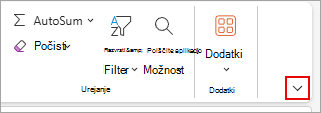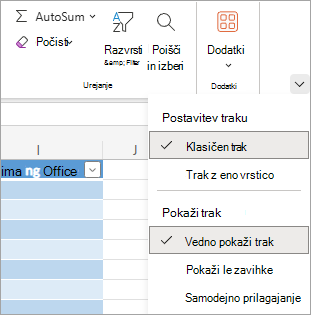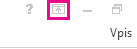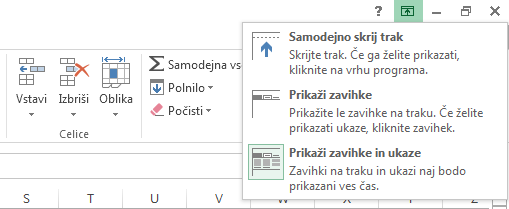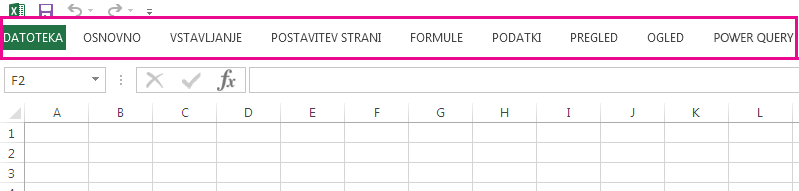Trak ima več možnosti prikaza, ki ustrezajo vašim željam, vendar lahko z nenamernim klikom nenamerno skrijete trak.
-
Če želite hitro prikazati trak, kliknite poljuben zavihek, na primer zavihek Osnovnoali Vstavljanje.
-
Če želite, da je trak ves čas prikazan, kliknite puščico v spodnjem desnem kotu traku.
Če želite več nadzora nad trakom, lahko spremenite pogled in maksimizirate trak tako, da odprete možnosti prikaza traku pri vrhu Excel dokumenta.
Uporaba gumba »Možnosti prikaza traku«
-
Izberite gumb Možnosti prikaza traku v spodnjem desnem kotu traku.
-
V meniju, ki se odpre, izberite Vedno pokaži trak , da prikažete trak z vsemi zavihki in polnimi ukazi.
Ta možnost je privzeti pogled. Čeprav ta možnost omogoča hiter dostop do vseh ukazov, lahko omeji prostor na zaslonu, ki je na voljo za vaš delovni zvezek.
Opomba: Pritisnite Ctrl+F1, da prikažete in skrijete ukaze na traku.
-
Če želite prikazati zavihkena traku brez ukazov, izberite Trak v eni vrstici ali Pokaži le zavihke. Če želite dostopati do ukazov na traku ene vrstice, izberite kateri koli zavihek.
-
Preskusite različne kombinacije možnosti Pokaži le zavihke in Prilagodi samodejno, da poiščete želene možnosti prikaza za zavihke in ukaze. Če uporabite te možnosti, dobite največ prostora na zaslonu, ko si ogledate delovni zvezek.
Namig: Trak lahko prilagodite s svojimi zavihki in ukazi ter tako hitro dostopate do funkcij orodne vrstice, ki jih najpogosteje uporabljate.
Trak ima več možnosti prikaza, ki ustrezajo vašim željam, vendar lahko z nenamernim klikom nenamerno skrijete trak.
-
Če želite hitro prikazati trak, kliknite poljuben zavihek, na primer zavihek Osnovnoali Vstavljanje.
-
Če želite, da je trak ves čas prikazan, kliknite puščico (Excel 2013 ) ali ikono žebljička (Excel 2016 ) v spodnjem desnem kotu traku.
Če želite več nadzora nad trakom, lahko spremenite pogled in maksimizirate trak tako, da odprete možnosti prikaza traku pri vrhu Excel dokumenta.
Uporaba gumba »Možnosti prikaza traku«
-
Kliknite gumb Možnosti prikaza traku v zgornjem desnem kotu dokumenta. Na levi strani ikone Minimiziraj .
-
V meniju, ki se odpre, izberite Pokaži zavihke in ukaze , da prikažete trak z vsemi zavihki in polnimi ukazi.
Ta možnost je privzeti pogled. Čeprav omogoča ta možnost hiter dostop do vseh ukazov, omejuje prostor na zaslonu, ki je na voljo za vaš delovni zvezek.
Namig: Pritisnite Ctrl+F1, da prikažete in skrijete ukaze na traku.
-
Izberite Pokaži zavihke, če želite prikazati zavihke traku brez ukazov. Če želite dostopati do ukazov v možnosti Pokaži zavihke , izberite kateri koli zavihek.
-
Izberite Samodejno skrij trak, da skrijete vse zavihke in ukaze.
S to možnostjo boste dobili največ prostora na zaslonu za ogled delovnega zvezka. Če želite dostopati do zavihkov in ukazov v tem pogledu, izberite zgornji del delovnega zvezka.
Namig: Trak lahko prilagodite s svojimi zavihki in ukazi ter tako hitro dostopate do funkcij orodne vrstice, ki jih najpogosteje uporabljate.